-
Gesamte Inhalte
376 -
Registriert seit
-
Letzter Besuch
Beiträge erstellt von thumb
-
-
Tach auch,
ok, ich gebe es zu, der Ansatz ist billig, aber es funktioniert ;-) :
@ echo off
echo msgbox "Rahmgeschnetzelte Einheiten ludern bergauf!",VbOKCancel,"Tach auch" > %temp%\test.vbs
%temp%\test.vbs
Gruß
THUMB
-
Sorry,
die vorhergehende Antwort vielleicht ´n bischen einsilbig.
Der Reg Eintrag
[HKEY_CLASSES_ROOT\*\shell\openas\command]
@="rundll32.exe shell32.dll, OpenAs_RunDLL %1"
ist für das Kontextmenu verantwortlich.
Das Programm C:\Winnt\System32\RUNAS.EXE für die CommandLine.
Gruß
THUMB
-
Tach auch,
bitteschön :
[HKEY_CLASSES_ROOT\*\shell\openas\command]
@="rundll32.exe shell32.dll, OpenAs_RunDLL %1"
Gruß
THUMB
-
Hallo thorgood,
besten Dank !
Gruß
THUMB
-
Tach zusammen,
der Aufruf
RunDLL32.EXE shell32.dll,Control_RunDLL appwiz.cpl,,0
startet den Software ( Add / Remove Programms ) Dialog der Systemsteuerung.
Wie kann ich hier gezielt eine Applikation zur Deinstallation ebenfalls per CommadLine ( oder per VBS o.ä. ) auswählen ?
Besten Dank und viele Grüße
THUMB
-
Tach auch,
unter NT 4.0 wird hier die SUSS.EXE ( SU Service; SU = SuperUser ) verwendet, die Du im ResKit findest.
Gruß
THUMB
-
Tach auch,
das Kontextmenu ( für alle Dateien ! ) kannst Du wie folgt anpassen :
Erzeuge den Schlüssel "*" ( ja Sternchen ) unter HKEY_CLASSES_ROOT, unter dem Schlüssel * erzeugst Du den Schlüssel "shell" und darunter nun Deinen selbstdefinierten Schlüssel "Meiner". Hierunter nun den letzen Schlüssel "command". Das ganze sieht nun so aus :
[HKEY_CLASSES_ROOT\*\shell\Meiner\command]
Der Zeichenfolge "Standard" ( auf der linken Seite von Regedit ) weisst Du nun den Wert "cmd.exe" zu.
Wenn Du nun eine Datei rechts anklickst, hast Du im Kontextmenue den Eintrag "Meiner", wählst Du diesen, geht die CommandLine mit dem aktuellen Pfad auf.
Wie Du nun anstatt der CommandLine das Ausführenfenster öffnest, kann ich nicht sagen. Tipp : Vielleicht geht´s mit der RUNDLL32.exe.
Gruß
THUMB
-
Tach auch,
wie wäre es mit SETX :
http://www.microsoft.com/windows2000/techinfo/reskit/tools/existing/setx-o.asp
Gruß
THUMB
-
Tach auch,
versuchs mal mit WINAT ( ist eigentlich von NT4.0, funktioniert aber auch mit W2k, wir verwenden dies auf zig Servern ) :
http://www.dynawell.com/support/Reskit/download/w2kwinat.asp
Du benötigst lokale Adminrechte auf dem Remotecomputer.
Gruß
THUMB
-
Hallo zusammen,
eine W2k Workstation, SP4, aktuelles Patchlevel soll über den VPN Client SecuRemote NG via DSL eine Anmeldung an einer NT 4.0 Domäne durchführen.
Dies klappt leider nur in einem von zehn Fällen. Die Workstation findet meist keine Domäne und die Anmeldung wird aufgrund des zwischengespeicherten Profiles durchgeführt.
Das deaktivieren der "Cached Logons" auf der Workstation führte zu keinem Ergebnis.
Kann mir jemand einen Tipp geben, wie ich ausser über die im MS-Artikel
beschriebenen Doings das Anmeldeverhalten der Workstation beeinflussen kann ?
Besten Dank.
Gruß THUMB
-
Tach auch,
das geht, habe ich vor Jahren mal ( weiss gar nicht mehr für was genau ) beim Kunden gebraucht.
Du brauchst eine besondere GINA.DLL . Ich hatte mir die Resourcen damals hier besorgt :
http://wwwthep.physik.uni-mainz.de/~frink/newgina_pre09/readme.html
Viele Grüße
THUMB
-
Tach auch,
um festzustellen von wo der Client sein LoginScript erhält, musst Du wissen an welchem Server er sich anmeldet.
Dies bekommst Du mit <echo %logonserver%> heraus.
Gruß
THUMB
-
Tach auch,
hier eine GPO Lösung ( habe es nicht ausprobiert, keine Funktionsgarantie ) :
http://spotlight.de/zforen/aw20/m/aw20-1087576279-2298.html
Gruß
THUMB
-
Tach auch,
kontrolliere die Registry Einträge.
Um den Reboot ( bei angemeldetem User ) zu verhindern ist folgender Eintrag vonnöten :
[HKEY_LOCAL_MACHINE\SOFTWARE\Policies\Microsoft\Windows\WindowsUpdate]
"NoAutoRebootWithLoggedOnUsers"=dword:00000001
Gruß
THUMB
-
Tach auch,
mit runas wirst Du wenig Freude haben, da Du kein Passwort mitgeben kannst, hier ist RUNAS Professional vonöten.
Gruß
THUMB
-
Tach auch,
den custom installation wizard gibt es hier zum download:
http://www.microsoft.com/germany/ms/deployment/tools/custom_installation_wizard.htm
Ob das geht, was Du willst ?? Ich habe mit dem Tool noch nicht gearbeitet.
Ansonsten verwende ich ( wenns es gar nicht anders geht ) Visual Test zum Ansteuern der GUI. VT verwendet einen Interpreter ( MT.EXE; Microsoft Visual Test Script Engine ) und ASCII Dateien, die so aussehen :
If WFndWndC ("Auslesen des EEPROM-Inhalts", "#32770", wflags) <> 0 Then
While WFndWndC ("Auslesen des EEPROM-Inhalts", "#32770", wflags) <> 0
sleep .5
Wend
WToolbarButtonClk("@1", "@2")
Else
WToolbarButtonClk("@1", "@2")
EndIf
While WFndWndC ("Terminal", "#32770", wflags) = 0
Sleep .5
Wend
Play ("00081346")
Play "{TAB}"
Play ("0")
WButtonClick ("&Speichern")
sleep 2.0
If WFndWndC ("service", "#32770", wflags) <> 0 Then
If WButtonExists ("Abbrechen") = 0 Then
WButtonClick ("OK")
Play"{BS}"
Damit kannst Du Windows Fenster abfangen und automatisieren.
Gruß
THUMB
-
Tach auch,
entweder ist die Datei IPCONFIG.EXE nicht auf Deinem Rechner, oder deren Speicherpfad ist nicht in der Umgebungsvariable PATH eingetragen.
Gruß
THUMB
-
@Lian : Jawolll Chef !
-
Tach auch,
zur Erklärung der Keys :
Name: NoAutoUpdate
Wert: 0 oder 1
0: Die Funktion "Automatische Updates" ist aktiviert (Standard).
1: Die Funktion "Automatische Updates" ist deaktiviert.
Typ: REG_DWORD
Name: AUOptions
Wert: 2 bis 4
2: Vor Download und Installation benachrichtigen
3: Autom. Downloaden, aber vor Installation benachrichtigen
4: Autom. Downloaden und laut Zeitplan installieren
Typ: REG_DWORD
Name: ScheduledInstallDay
Wert: 0 bis 7
0: Täglich.
1 bis 7: Die Wochentage von Sonntag (1) bis Samstag (7).
Typ: REG_DWORD
Name: ScheduledInstallTime
Wert: n, wobei n für die Uhrzeit im 24-Stunden-Format steht (0-23).
Typ: REG_DWORD
Name: UseWUServer
Wert: Setzen Sie diesen Wert auf 1, um die Funktion "Automatische Updates" auf die Verwendung eines Servers zu konfigurieren, auf dem statt Windows Update die Softwareaktualisierungsdienste (Software Update Services) ausgeführt werden.
Typ: REG_DWORD
Name: RescheduleWaitTime
Wert: m, wobei m für den Zeitraum (in Minuten, 1-60, von 1 Minute bis 60 Minuten) steht, der zwischen der Ausführung von "Automatische Updates" und dem Beginn der Installation von Updates abgewartet wird, deren geplanter Zeitpunkt bereits abgelaufen ist.
Typ: REG_DWORD
Hinweis: Diese Einstellungen wirken sich nur auf das Verhalten von Clients aus, die auf die Client-Version SUS SP1 oder höher aktualisiert wurden.
Name: NoAutoRebootWithLoggedOnUsers
Wert: REG_DWORD: 0 (FALSE) oder 1 (TRUE). Wenn dieser Parameter auf 1 gesetzt ist, führt die Funktion "Automatische Updates" keinen automatischen Neustart durch, während Benutzer angemeldet sind.
Typ: REG_DWORD
Hinweis: Diese Einstellungen wirken sich auf das Verhalten von Clients aus, die auf die Client-Version SUS SP1 oder höher aktualisiert wurden.
Gruß THUMB
-
Hallo zusammen,
Du findest die SUS Client Konfig entweder per gpedit, oder direkt in der Registry ( da schreibt sie schlussendlich auch gpedit hin ) :
Windows Registry Editor Version 5.00
[HKEY_LOCAL_MACHINE\SOFTWARE\Policies\Microsoft\Windows\WindowsUpdate]
"WUServer"="http://server"
"WUStatusServer"="http://server"
[HKEY_LOCAL_MACHINE\SOFTWARE\Policies\Microsoft\Windows\WindowsUpdate\AU]
"NoAutoUpdate"=dword:00000000
"AUOptions"=dword:00000004
"ScheduledInstallDay"=dword:00000000
"ScheduledInstallTime"=dword:0000000b
"NoAutoRebootWithLoggedOnUsers"=dword:00000001
"RescheduleWaitTime"=dword:00000005
"UseWUServer"=dword:00000001
Hier siehst Du den Pfad unter "WUServer"
Gruß
THUMB
-
Hallo zusammen,
um Umlaute ( z.B. für Batches zu konvertieren ) nehm ich BUMWA.EXE, erhältlich unter http://www.martinvogel.de/prog/bumwa.html
Gruß
THUMB
-
Ja, Autostart. ;)
-
Hi,
wie wär´s mit AUTOSTART ?
Gruß
THUMB
-
Sehr schön,
so habe ich mir das vorgestellt !
Gruß
THUMB


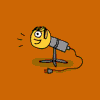
Anmeldescript bei Profilzuweisung in Endlosschleife
in Windows Forum — Allgemein
Geschrieben
Tach auch,
was meinst Du mit "der erste DOS Befehl wird immer wiederholt aber nicht ausgeführt" ?
Kannst Du den Inhalt und den Dateinamen Deines Logon Scriptes angeben.
Gruß
THUMB